-
[R 프로그래밍] Working Directory (작업 폴더) 설정 및 수정하기!프로그래밍 언어/R 프로그래밍 2019. 7. 17. 21:16반응형
먼저 작업 폴더라는 것은 무엇인지부터 알아보자. 작업 폴더는 영어로 Working Directory 라고 하며, 보통 프로그래밍 언어를 사용할 때, 해당 언어에서 데이터를 불러오거나, 저장할 때, 특정 타겟이 되는 폴더가 필요하다. 즉, 특정 폴더를 기본 작업 폴더로 지정해두면, 해당 폴더 내에 있는 파일을 바로 이름만 적어서 프로그래밍 언어 내에서 데이터를 가져올 수 있고, 어떠한 이름의 파일을 해당 폴더 내에서 생성할 수도 있다. 물론 이러한 기본 폴더 이외의 폴더에서 파일을 가져와야 할 경우도 있을 것이다. 이 때에는 잠시 작업 폴더의 경로를 수정하면 된다. 그럼 간단하게 R에서 현재 작업 폴더를 어떻게 확인하고 수정할 수 있는지 확인해보자.
현재 작업 폴더 (Working Directory) 확인하기: getwd()
R에서는 간단하게 getwd()를 입력하면 현재 설정된 작업 폴더의 경로가 나타난다. get은 뭔가를 얻다라는 영어 표현에서 가져 왔고, wd는 딱 봐도 Working Directory의 w와 d를 가져온 것 같다. 그래서 외울 때에도 wd를 얻어야(get)하니 getwd() 라고 외우면 되겠다! 자, 그러면 예제를 통해서 실제로 확인해보자.
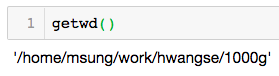
자, 위의 형태는 Jupyter notebook에서 R을 실행한 것이다. 디버깅이 손쉽다는 점과 이렇게 결과를 라인 단위로 확인할 수 있는 장점이 있어서 이러한 플랫폼을 주로 사용하니 참고하자. 위와 같이 내 컴퓨터의 해당 폴더의 경로에 대한 정보가 나타난다.
작업 폴더 (Working Directory) 수정하기: setwd()
이번엔 새로운 작업 폴더를 설정해서 기존 기본 폴더를 바꿔보자. 간단하게 setwd() 함수를 사용해서 할 수 있으며, getwd()와 다른 점은 입력 인자를 넣어 주어야 한다는 것이다. 즉, 입력 인자의 내용으로는 새롭게 설정하고자 하는 경로의 이름을 문자열로 넣어주면 된다. 예제를 통해서 이것도 확인해보자.
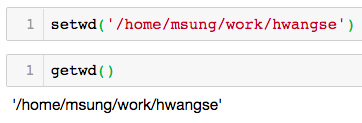
위와 같이 setwd() 함수 내에 위치를 조금 바꾸어 설정해놓았다. 그리고나서 다시 getwd()를 수행해서 현재 작업 폴더를 확인하면 수정한 대로 바뀌어 있는 것을 확인할 수 있다.
반응형'프로그래밍 언어 > R 프로그래밍' 카테고리의 다른 글
[R 프로그래밍] R Notebook 이란? (실습 과정 포함) (0) 2019.12.12 [R 프로그래밍] rep() 함수란? (2) 2019.07.19